ポスト(ツイート)を取得する(スマホ)
【posfie】まとめに使用したいツイートを取得する際に活用できる機能を紹介します。
まとめ作成画面はこのように表示され、この画面に選択したポスト(ツイート)が追加されます。※以下「ポスト(ツイート)」を主に「ポスト」と表記
ポストを検索して取得するには、画面右下のコンテンツ追加(+)ボタンを選択してください。
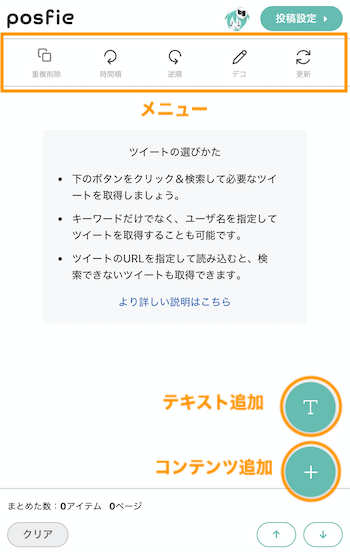
ツイート取得の機能紹介
ボタンによって読み込めるツイートの種類が異なります。
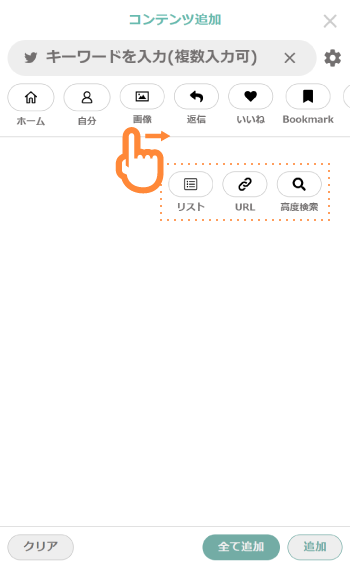
-
キーワードを入力
ツイートの検索ができます。検索できるのは1ヶ月以内のツイートのみです。
1ヶ月以上前のツイートをまとめたい場合はURLから読み込んでください。
TogetterClip!を使うと複数のツイートURLの一括読み込みが簡単にできます。 -
検索オプション
表示件数の設定、「日本語のみ」や「RTを含む」の条件設定を行えます。
詳細「リンクや画像・動画などを追加する」 -
ホーム
Togetterにログイン中のアカウント(以下:自分のアカウント)のタイムラインを読み込み、表示します。
-
自分
自分のアカウントのツイートを読み込み、表示します。
-
画像
自分のアカウントのツイート中から画像を含むものだけ読み込み、表示します。
-
返信
自分のアカウントへ向けたメンションを読み込み、表示します。
-
いいね
自分のアカウントで「いいね」したツイートを読み込み、表示します。ツイートを「いいね」した順に表示されます。
-
リスト
自身で保存しているリストや、リストのURLからツイート読み込み、表示します。
-
Bookmark
自身のアカウントでブックマークしたツイートを読み込み、表示します。ツイートを「ブックマーク」した順に表示されます。
-
URL
次の2通りの読み込みが可能です。
- 【ツイートのURLを指定して一括読み込み】
URLを貼り付けたツイートのみを取得します。 読み込むツイートは複数指定することができます。 - 【ページのURLを指定してツイートを一括読み込み】
リプライのあるツイートのURLを入力すると、リプライツリー全体のツイートを取得します。また「モーメント」「コレクション」「Twilog」 のURLを入力すると、そこに含まれるツイートを一括読み込みできます。
- 【ツイートのURLを指定して一括読み込み】
-
高度検索
マイナス検索・期間指定検索など複雑な検索ができます。
詳細「高度・機関検索」
検索フォームで使用可能なコマンド
以下のコマンドは検索フォーム(「キーワードを入力」部分)で使用できます。コマンドの詳細に関してはTwitter公式ページをご確認ください。
keyword / emoji / “exact phrase match” / # / $ / @ / from / to / url / retweets_of /
in_reply_to_tweet_id / retweets_of_tweet_id / quotes_of_tweet_id / conversation_id /
list / place / place_country / is / has / lang
APIの都合上、上記に該当しないコマンドは作成画面上ではご使用いただけません。Twitter本体で検索の上、URLで読み込んで下さい。
長文ツイートをまとめる場合
140字を超える投稿(以下「長文ツイート」)をまとめる場合、ブラウザ版まとめ作成画面では、長文ツイートは折りたたんだ状態で表示されます。
中央の折りたたみボタンを押すと作成画面上でも全文が表示されます。
※2023年10月5日以前(長文ツイート対応以前)に作成したまとめにおいて長文ツイート表示をさせたい場合は、「更新」ボタンを押してください。
※長文ツイートの途中に画像を差し込む形式や、太字・斜字などの書式変更等、X Premium独自の機能には未対応です。
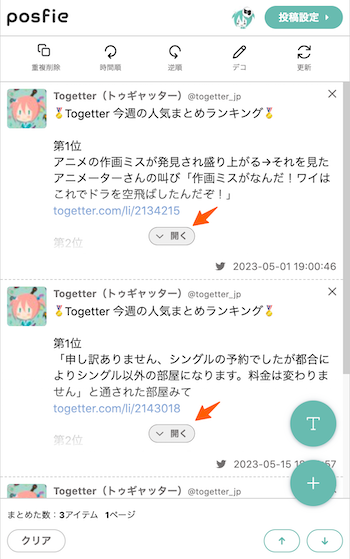
公開されたまとめでは全文表示された状態となります。
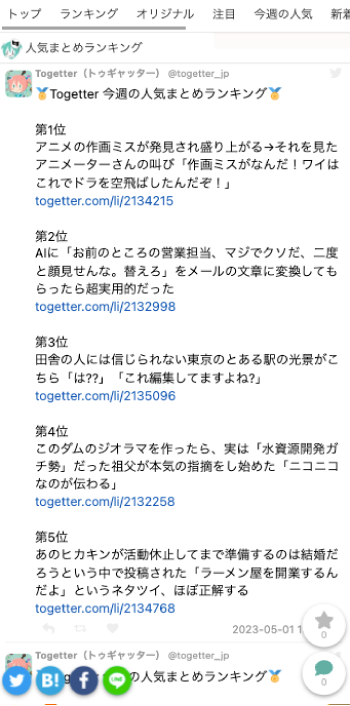
 ヘルプページ
ヘルプページ